สารบัญ
โปรแกรมแก้ไขรูปภาพ FotoJet: เครื่องมือแก้ไขรูปภาพที่น่าทึ่ง
เครื่องมือแก้ไขรูปภาพออนไลน์ทำให้งานแก้ไขรูปภาพง่ายขึ้นสำหรับผู้เริ่มต้นจนถึงผู้เชี่ยวชาญ มีเครื่องมือแก้ไขรูปภาพออนไลน์มากมายที่ให้คุณแก้ไขรูปภาพและให้รูปลักษณ์ใหม่ทั้งหมด
FotoJet เป็นเครื่องมือแก้ไขรูปภาพที่ใช้งานได้จริง ซึ่งให้คุณแก้ไขรูปภาพ ทำภาพตัดปะ รวมถึงการตัดต่อวิดีโอ นอกเหนือจากฟังก์ชันแก้ไขรูปภาพ เครื่องมือนี้มีข้อดีมากมายที่เราจะพูดถึงในรีวิวโปรแกรมแก้ไขภาพถ่าย FotoJet นี้
FotoJet Photo Editor คืออะไร?
FotoJet เป็นโซลูชันการแก้ไขรูปภาพออนไลน์ที่ช่วยให้นักออกแบบสามารถสร้างรูปภาพโซเชียลมีเดีย แบนเนอร์ ภาพตัดปะ และอื่นๆ อีกมากมายโดยใช้เทมเพลตในตัว ในการปรับเปลี่ยนรูปถ่าย แพลตฟอร์มนี้มีคุณสมบัติต่างๆ เช่น หมุนและพลิก โอเวอร์เลย์ การสาดสี รัศมี เช่นเดียวกับการเอียง-กะ กรอบรูป และอื่นๆ อีกมากมาย นอกจากนี้ยังช่วยให้นักออกแบบใช้อินเทอร์เฟซเดียวเพื่อสร้างอินโฟกราฟิก คำเชิญ และโบรชัวร์ด้วยการครอบตัด หมุน ปรับขนาด เพิ่มข้อความ และใช้รูปภาพคลิปอาร์ต
คุณสมบัติของโฟโต้เจ็ท
FotoJet เป็นหนึ่งในเครื่องมือแก้ไขภาพ การทำภาพปะติด และการออกแบบกราฟิกที่ดีที่สุดและเป็นที่นิยมมากที่สุด มีคุณสมบัติพิเศษมากมาย และทั้งหมดนั้นยอดเยี่ยมมาก นี่คือบางส่วนของพวกเขา_
สะดวกใช้
ทุกคนสามารถเป็นผู้เชี่ยวชาญด้านการแก้ไขภาพได้ในเวลาไม่กี่นาที การใช้เครื่องมือแก้ไขรูปภาพง่ายๆ เหล่านี้ร่วมกัน คุณอาจได้รับสไตล์ในอุดมคติโดยไม่จำเป็นต้องมีความรู้หรือประสบการณ์เฉพาะด้านการออกแบบกราฟิก คุณเพียงแค่ใช้เครื่องมือแก้ไขง่ายๆ เหล่านี้เพียงไม่กี่คลิกเพื่อนำรูปภาพของคุณไปสู่คุณภาพระดับใหม่
เทมเพลตพรีเมียม
FotoJet มีเทมเพลตมากมายที่มีคุณภาพดีเยี่ยม สิ่งเหล่านี้สามารถเพิ่มขึ้นได้ในการอัปเกรดและเวอร์ชันที่ต้องชำระเงินของแอป แม้ว่ารุ่น freemium ในปัจจุบันจะมีความสามารถในการออกแบบที่ซับซ้อน FotoJet ยังทำงานร่วมกับ Pixabay และ OpenClipart เพื่อให้การบูรณาการที่ราบรื่น ขณะนี้ผู้ใช้สามารถเข้าถึงภาพถ่ายและภาพตัดปะจากแอปพลิเคชันและที่จัดเก็บในตัวเครื่องเพื่อสร้างการสร้างสรรค์ FotoJet ขั้นสูงขึ้น
แหล่งข้อมูลการแก้ไขต่างๆ
แอปพลิเคชั่นนี้มีตัวเลือกกราฟิกมากมายเพื่อช่วยคุณสร้างภาพที่ยอดเยี่ยม เลือกเอฟเฟกต์/ฟิลเตอร์รูปภาพกว่า 50+ รายการในเจ็ดหมวดหมู่ มีทั้งขาวดำ ซีเปีย คอนทราสี วินเทจ โลโม ซีน และอื่นๆ อีกมากมาย หากต้องการใช้ ให้เลือกรูปภาพภาพตัดปะที่สร้างไว้ล่วงหน้ามากกว่า 800 ภาพ หรือเรียกดูรูปภาพกว่า 93,000 รูปทางออนไลน์ นอกจากนี้ยังมีวัสดุเพิ่มเติมอีกมากมายที่เข้าถึงได้ เช่น รูปแบบแบบอักษรที่ตั้งไว้ล่วงหน้ามากกว่า 30 แบบ โอเวอร์เลย์ที่แม่นยำกว่า 70 แบบ และเฟรมประเภทต่างๆ มากกว่า 40 แบบ
แรงบันดาลใจที่ดี
โปรแกรมแก้ไขแบบ all-in-one นี้สามารถให้คุณแก้ไขรูปภาพได้หลากหลายรูปแบบ คุณสามารถเปลี่ยนสีได้ เช่น ความสว่าง การเปิดรับแสง คอนทราสต์ ไฮไลท์ และเงา เช่นเดียวกับการครอบตัด ปรับขนาด และหมุนภาพถ่ายของคุณ ข้อความอาจเปลี่ยนแปลงได้ง่ายโดยใช้แบบอักษร สี และสไตล์ที่กำหนดเอง
เครื่องมือกราฟิกที่ทรงพลัง
FotoJet ให้ผู้ใช้สร้างงานศิลปะที่งดงามด้วยสายตาโดยแทบไม่ต้องทำอะไรเลย โปรแกรมเต็มไปด้วยความสามารถที่แข็งแกร่งที่ช่วยให้ศิลปิน นักออกแบบ และแม้แต่ผู้ใช้ทั่วไปสามารถสร้างการออกแบบที่ซับซ้อนได้ในระยะเวลาอันสั้นโดยใช้แอปพลิเคชัน
ราคาและแผนของ FotoJet
โชคดีที่เครื่องมือแก้ไขรูปภาพของ FotoJet มีทั้งเวอร์ชันฟรีและเวอร์ชันพรีเมียม แม้ว่าเวอร์ชันฟรีจะดีพอสำหรับผู้เริ่มต้น แต่เวอร์ชันที่ต้องชำระเงินจะให้คุณเข้าถึงคุณลักษณะเพิ่มเติมของเครื่องมือนี้ได้ สิ่งที่น่าทึ่งที่สุดคือเครื่องมือนี้ไม่มีค่าใช้จ่ายมากเกินไปที่จะทำให้ธนาคารของคุณพัง คุณต้องจ่าย $ 39.99 ต่อปีสำหรับ FotoJet plus คุณยังสามารถชำระเงินเป็นรายเดือน จะมีค่าใช้จ่าย 6.99 เหรียญต่อเดือน
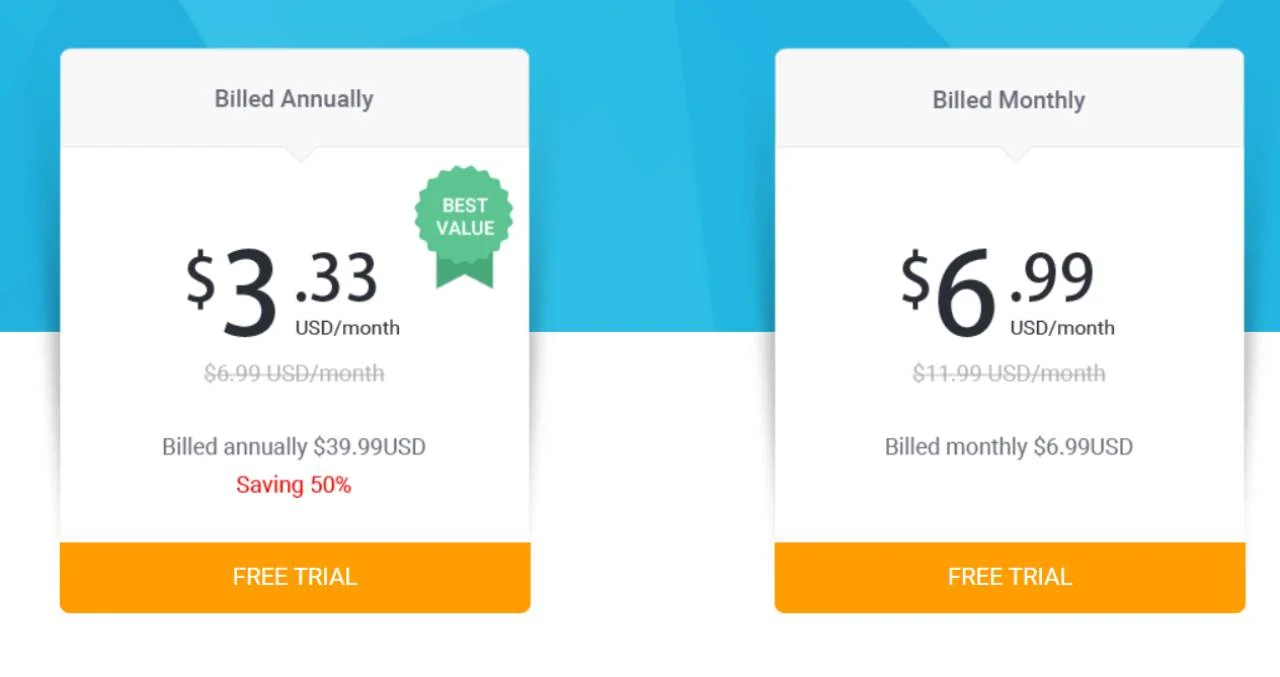
จะแก้ไขรูปภาพใน FotoJet ได้อย่างไร?
การแก้ไขรูปภาพใน FotoJet ทำได้ง่ายมาก เครื่องมือนี้มาพร้อมกับอินเทอร์เฟซที่เรียบง่ายและใช้งานง่ายซึ่งทำให้ใช้งานง่าย นอกจากนี้ยังมีฟังก์ชันการแก้ไขพิเศษหลายอย่างที่จะทำให้รูปภาพของคุณยอดเยี่ยมหลังจากแก้ไข ดังนั้น ถึงเวลาแก้ไขภาพถ่ายใน FotoJet อ่านคำแนะนำทีละขั้นตอนนี้เพื่อทราบวิธีแก้ไขรูปภาพใน FotoJet
ขั้นตอนที่ 01: นำเข้ารูปภาพ
ไปที่ เครื่องมือ FotoJet จากนั้นคลิกที่ แก้ไขรูปภาพ ตัวเลือก
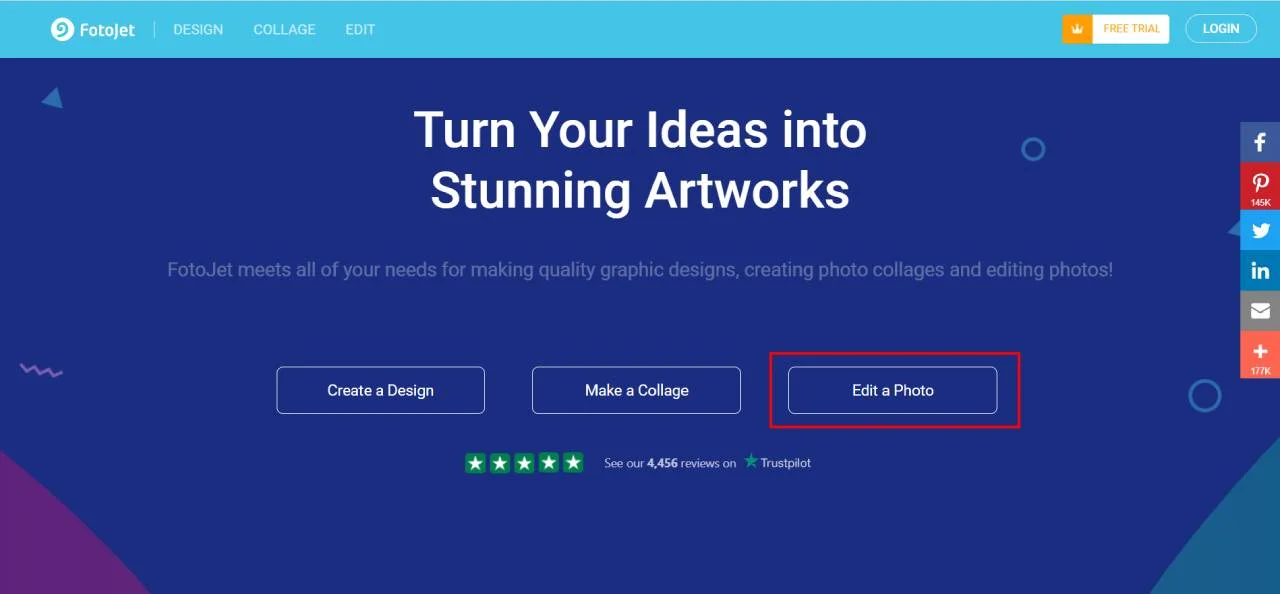
หลังจากคลิกที่ตัวเลือกนี้ คุณจะได้รับหน้าต่างใหม่ที่คุณต้องนำเข้ารูปภาพเป้าหมายของคุณเพื่อแก้ไข หากต้องการนำเข้ารูปภาพ ให้คลิกที่ เปิด จากนั้นคลิก คอมพิวเตอร์ จากนั้นคลิก เปิด หลังจากเลือกรูปภาพเป้าหมายที่คุณต้องการแก้ไข
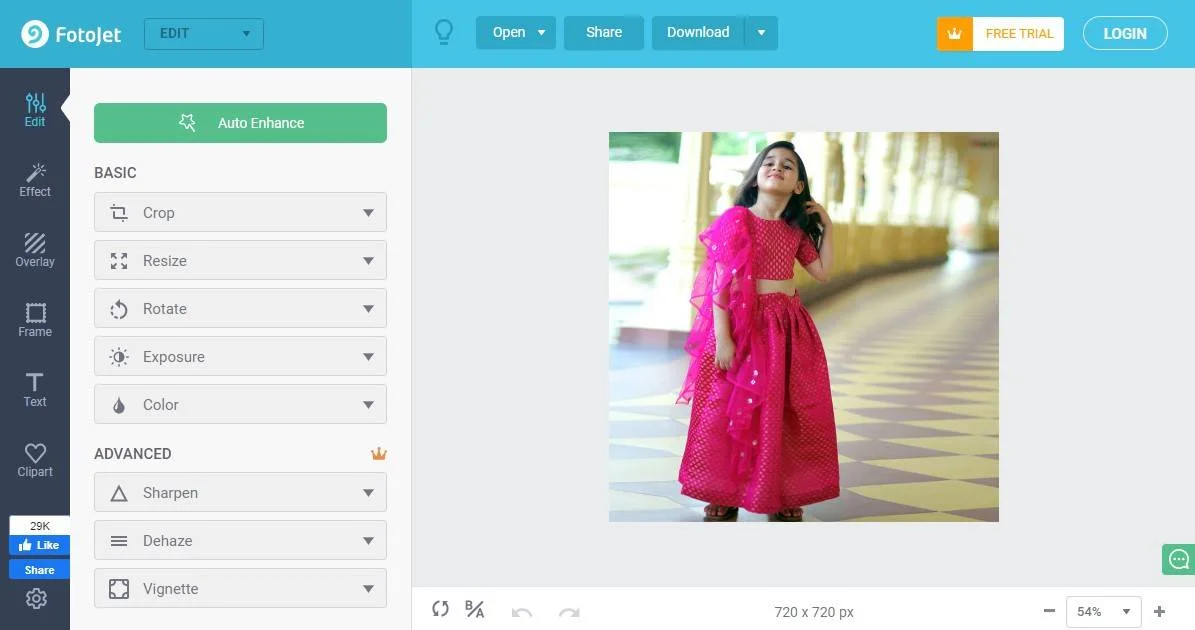
ขั้นตอนที่ 02: ใช้ฟังก์ชันแก้ไข
หลังจากเปิดรูปภาพไปยังอินเทอร์เฟซของเครื่องมือแล้ว ตอนนี้ก็ถึงเวลาทำการแก้ไขเบื้องต้น มีฟังก์ชันการแก้ไขมากมายในเครื่องมือนี้ อย่างไรก็ตาม คุณต้องอัปเกรดแผนเพื่อเข้าถึงฟังก์ชันขั้นสูง
ฉันใช้ฟังก์ชันแก้ไข 3 อย่าง พืชผล, การปรับค่าแสงและ การปรับสี. คุณยังสามารถปรับขนาดและหมุนภาพได้หากต้องการ
ขั้นตอนที่ 03: ใช้เอฟเฟกต์เพื่อเพิ่มคุณภาพ
ผลที่ได้คือการผสมสีที่ยอดเยี่ยมแบบ Pre-made ชนิดหนึ่งที่ทำให้ภาพดูสะดุดตายิ่งขึ้นด้วยการปรับปรุงคุณภาพโดยรวม มีเอฟเฟกต์มากมายใน FotoJet ใช้ทีละภาพและเห็นความแตกต่าง สุดท้าย ใช้อันที่ตรงกับความคาดหวังของคุณ ในภาพนี้ ฉันใช้ Chromatic>Chromatic-9
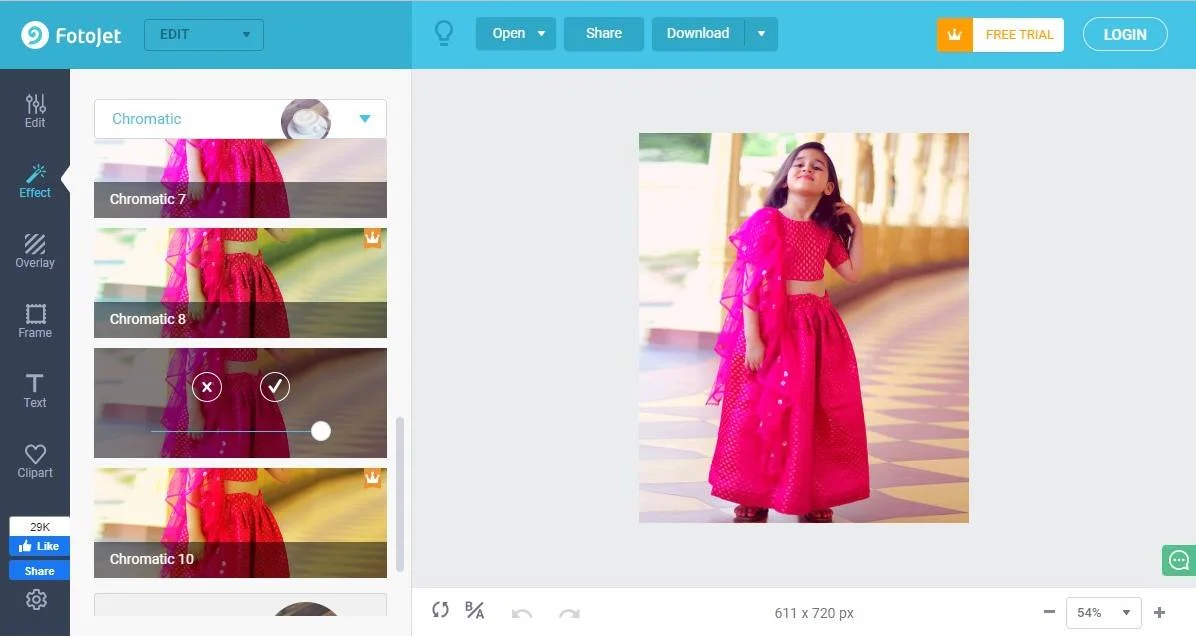
ขั้นตอนที่ 04: ทำให้ภาพดูน่าทึ่งด้วย Appling Overlay and Frame
ไม่จำเป็นต้องใช้โอเวอร์เลย์และเฟรมในการแก้ไขภาพ อย่างไรก็ตาม แอปพลิเคชันนี้สามารถทำให้รูปภาพของคุณดูน่าทึ่งและน่าดึงดูดยิ่งขึ้น ดังนั้น คุณสามารถใช้ 2 ฟังก์ชันนี้ได้หากต้องการ
มีการออกแบบซ้อนทับและกรอบมากมาย แต่ส่วนใหญ่มีให้สำหรับแผน PLUS เท่านั้น ในภาพนี้ ฉันใช้การทดลองใช้แสงเป็นภาพซ้อนทับ และใช้การออกแบบกรอบแบบคลาสสิกเป็นกรอบ
ขั้นตอนที่ 05: ใช้ฟังก์ชันอื่นๆ และส่งออกรูปภาพ
ต่อไปนี้คือตัวเลือกการแก้ไขอีกสองตัวเลือกที่จะใช้ในเครื่องมือนี้ ข้อความและภาพตัดปะ มีตัวเลือกภาพตัดปะมากมายให้เลือก ดังนั้น หลังจากใช้ตัวเลือกเหล่านี้แล้ว ก็ถึงเวลาส่งออกรูปภาพ Fotojet ให้คุณส่งออกภาพที่แก้ไขในไฟล์ JPN และ PNG
วิธีทำภาพตัดปะ?
FotoJet เป็นหนึ่งในเครื่องที่ได้รับความนิยมมากที่สุด โปรแกรมสร้างภาพต่อกัน เครื่องมือ นอกจากนี้ยังใช้งานง่ายมาก คุณสามารถสร้างคอลลาจได้อย่างง่ายดายด้วยเครื่องมือสร้างคอลลาจออนไลน์นี้ หากคุณไม่ทราบวิธีสร้างภาพต่อกันใน FotoJet คุณสามารถทำตามคำแนะนำทีละขั้นตอนด้านล่างนี้
ขั้นตอนที่ 01: เปิดเบราว์เซอร์ใดก็ได้บนอุปกรณ์ของคุณแล้วไปที่ เว็บไซต์ผู้สร้างภาพตัดปะ FotoJet. คุณยังสามารถดาวน์โหลด FotoJet Collage Maker และใช้งานได้หลังจากติดตั้งบนพีซีของคุณ ดังนั้น หลังจากเข้าถึงเครื่องมือนี้แล้ว คุณจะพบเทมเพลตภาพตัดปะที่สร้างไว้ล่วงหน้ามากมายที่นี่
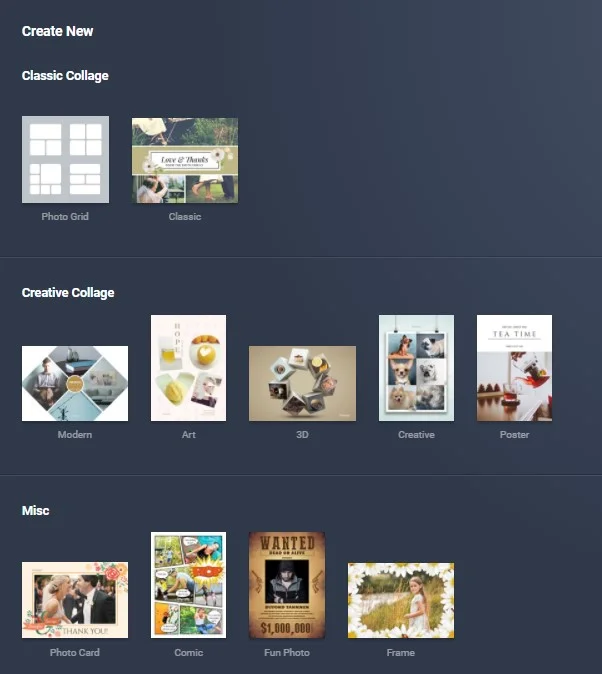
ขั้นตอนที่ 02: ขณะนี้คุณสามารถเลือกเทมเพลตที่สร้างไว้ล่วงหน้าเพื่อสร้างภาพตัดปะ คุณยังสามารถใช้การออกแบบเลย์เอาต์ที่เรียบง่าย มีการออกแบบเลย์เอาต์มากมายให้เลือก
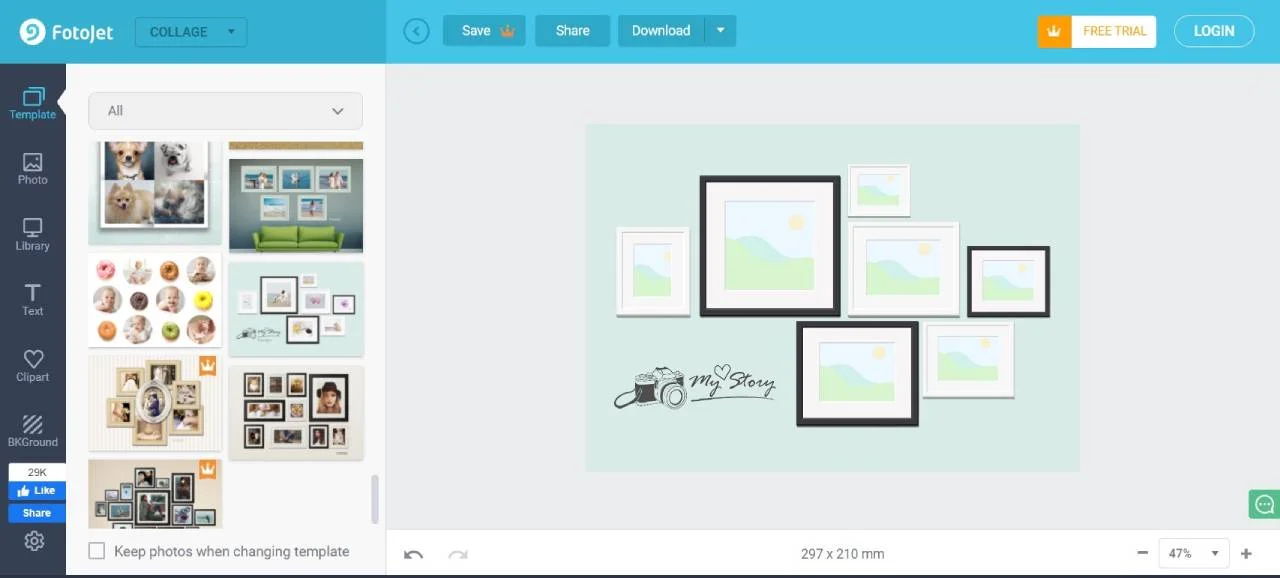
ขั้นตอนที่ 03: หลังจากเลือกการออกแบบเลย์เอาต์หรือเทมเพลตที่สร้างไว้ล่วงหน้าแล้ว ตอนนี้ก็ถึงเวลานำเข้ารูปภาพของคุณ จำนวนภาพถ่ายที่คุณต้องการขึ้นอยู่กับเกรดของการออกแบบเลย์เอาต์หรือเทมเพลต ในบทช่วยสอนนี้ ฉันได้เลือกเทมเพลตที่มี 7 กริด ดังนั้น ฉันต้องนำเข้ารูปภาพเป้าหมาย 7 รูป
หากต้องการนำเข้ารูปภาพ ให้ไปที่ห้องสมุดแล้วคลิกที่ เพิ่มรูปภาพ ตัวเลือก. จะช่วยให้คุณสามารถเลือกภาพเป้าหมายและนำเข้าภาพเหล่านั้นได้เช่นกัน
ขั้นตอนที่ 04: หลังจากนำเข้ารูปภาพแล้ว ตอนนี้คุณต้องเติมกริดด้วยรูปภาพของคุณ เพียงลากรูปภาพแล้ววางลงในตาราง คุณยังสามารถปรับภาพด้วยการซูมเข้าหรือออก โดยใช้เอฟเฟ็กต์และการปรับพื้นฐาน
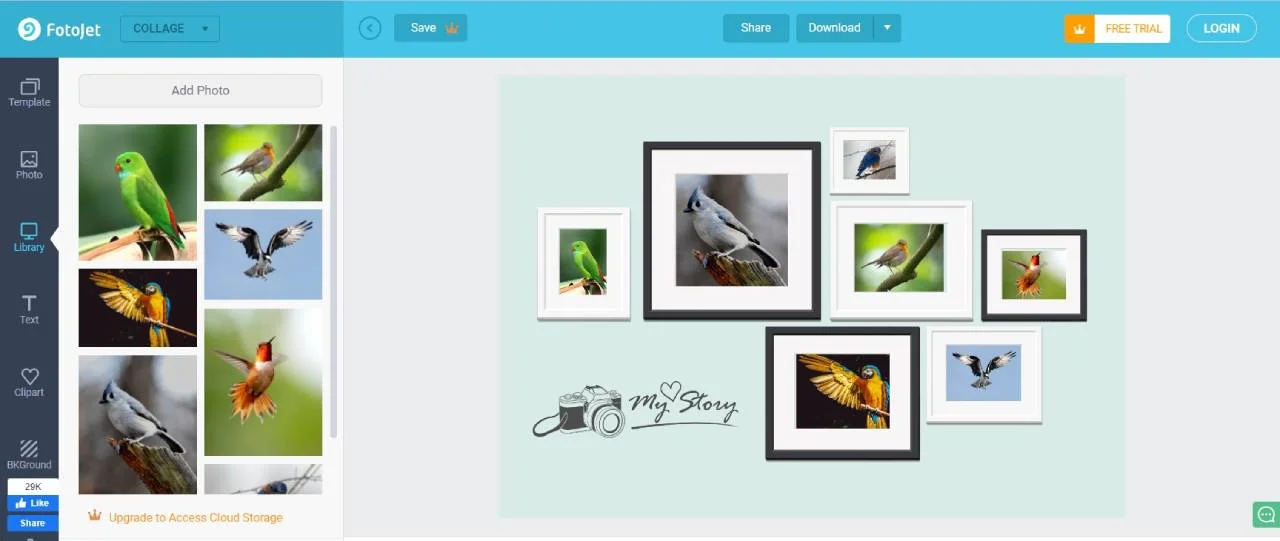
หลังจากได้รับผลลัพธ์ที่คาดหวังแล้ว ให้ส่งออกภาพไปยังอุปกรณ์ของคุณและเพลิดเพลิน
จะดาวน์โหลดและติดตั้ง FotoJet สำหรับ Windows PC ได้อย่างไร?
FotoJet ทำให้ง่ายต่อการใช้เครื่องมือนี้โดยให้ผู้ใช้ดาวน์โหลดและติดตั้งเครื่องมือนี้เป็นเดสก์ท็อปหรือแล็ปท็อป ตอนนี้คุณสามารถดาวน์โหลดและติดตั้ง FotoJet ลงในพีซีของคุณและใช้งานได้โดยการเข้าถึงอย่างง่ายดาย มันง่ายมากในการดาวน์โหลดเครื่องมือและติดตั้งบนคอมพิวเตอร์ของคุณ ทำตามคำแนะนำนี้เพื่อทราบวิธีการดาวน์โหลดและติดตั้ง FotoJet บนพีซีของคุณ
ขั้นตอนที่ 01: เปิดเบราว์เซอร์ใดก็ได้แล้วไปที่ ลิงค์ดาวน์โหลด FotoJet. ที่นี่คุณจะพบตัวเลือกการดาวน์โหลด 3 แบบ และคุณสามารถดาวน์โหลดตัวเลือกใดก็ได้ตามความต้องการของคุณ ตัวอย่างเช่น หากคุณต้องการใช้คำสั่ง เครื่องมือสร้างภาพตัดปะ FotoJetจากนั้นดาวน์โหลดเครื่องมือนี้จากตัวเลือกที่กำหนด
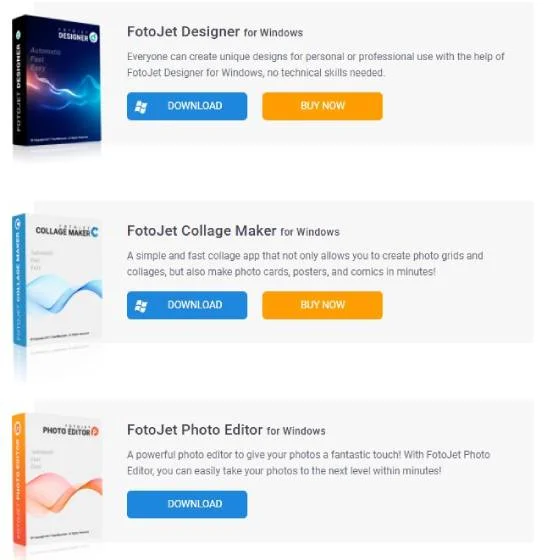
แต่สิ่งหนึ่งที่เราควรพูดถึงคือ คุณต้องจ่ายเงินเพื่อดาวน์โหลด FotoJet Photo Editor สำหรับ Windows ซอฟต์แวร์นี้เป็นซอฟต์แวร์แบบชำระเงินและมีอยู่ใน Microsoft Store
ขั้นตอนที่ 02: หลังจากดาวน์โหลดเสร็จแล้ว ให้ไปที่ไฟล์ที่ดาวน์โหลดมา จากนั้นดับเบิลคลิกที่ไฟล์ จากนั้นปฏิบัติตามคำแนะนำในการติดตั้งทั้งหมด ขั้นตอนการติดตั้งเกือบจะเหมือนกับซอฟต์แวร์อื่นๆ
ขั้นตอนที่ 03: หลังจากเสร็จสิ้นขั้นตอนการติดตั้ง ตอนนี้ก็ถึงเวลาที่จะสนุกกับเครื่องมือนี้ เปิดซอฟต์แวร์ มันพร้อมใช้งาน
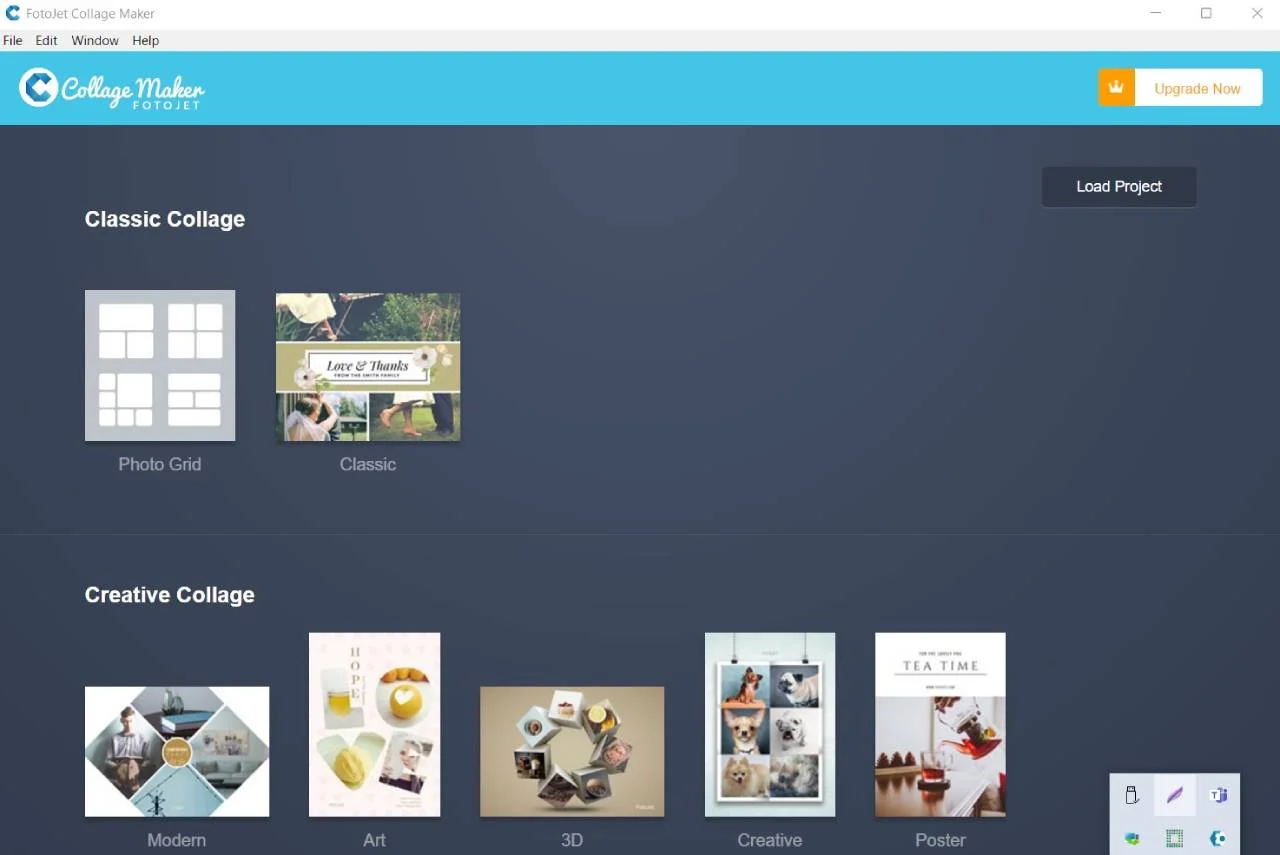
ข้อดีและข้อเสียของ FotoJet
ข้อดี
- เครื่องมือแก้ไขรูปภาพนี้ทำงานบนเกือบทุกแพลตฟอร์มคอมพิวเตอร์
- รวมเทมเพลตดั้งเดิมที่มีประสิทธิภาพสูงกว่าคู่แข่ง
- อินเทอร์เฟซแบบชี้แล้วคลิกของเครื่องมือนี้เข้าใจง่าย
- ผู้สร้างภาพตัดปะ FotoJet เป็นฟังก์ชันที่มีเอกลักษณ์และน่าดึงดูด
- เพียงไม่กี่คลิกก็สามารถสร้างงานศิลปะระดับมืออาชีพได้
จุดด้อย
- การทดลองใช้ฟรีเจ็ดวันเท่านั้นอาจสั้นเกินไป
- จำนวนภาพในคอลเลกชั่นมีจำนวนจำกัด
คำถามที่พบบ่อย
คำสุดท้าย
ด้วยเครื่องมือการออกแบบชั้นแนวหน้าของ FotoJet คุณสามารถแก้ไขรูปภาพได้ฟรีและสร้างกราฟิกที่สวยงาม โดยไม่จำเป็นต้องลงทะเบียน คุณสามารถเข้าถึงซอฟต์แวร์และเริ่มใช้งานได้ทันที ด้วยเวอร์ชันฟรี คุณสามารถเข้าถึงเทมเพลตที่สร้างไว้ล่วงหน้าจำนวนมากเพื่อสร้างการออกแบบที่สวยงามได้อย่างรวดเร็วและง่ายดาย สำหรับทุกความต้องการในการแก้ไขภาพ FotoJet Photo Editor อยู่ที่นี่แล้ว